Защо не се изпълнява WELD?
Здравейте, Искам да създам някакъв обект, правоъгълник с дъга върху него и да обединя двата обекта в едно. В последствие, да кажем, ще превърна в някакъв поли обект с помощта на модификатор. Правоъгълникът е с размери 200 х 60 см, а за дъгата, честно казано, се затрудних да й определя размерите. Интересува ме най-високата точка на дъгата, но не знам от къде да я видя? Ориентирах се горе-долу по грида и предполагам, че е 25-30 см. Дъгата е нанесена върху правоъгълника с помощта на 2.5 прилепвания (включено endpoint). Крайните точки на дъгата са съвсем точно върху правоъгълника. Гледах ги във всички вюпорти. Обектът като цяло е конвертиран в Editable Spline, обаче не иска да се изпълнява командата Weld. Пробвах да задам по-висока стойност, но пак не иска. Командата Trim не иска да изтрие най-горния сегмент на правоъгълника.... не знам защо? Премахва всички останали сегменти, обаче него не иска.
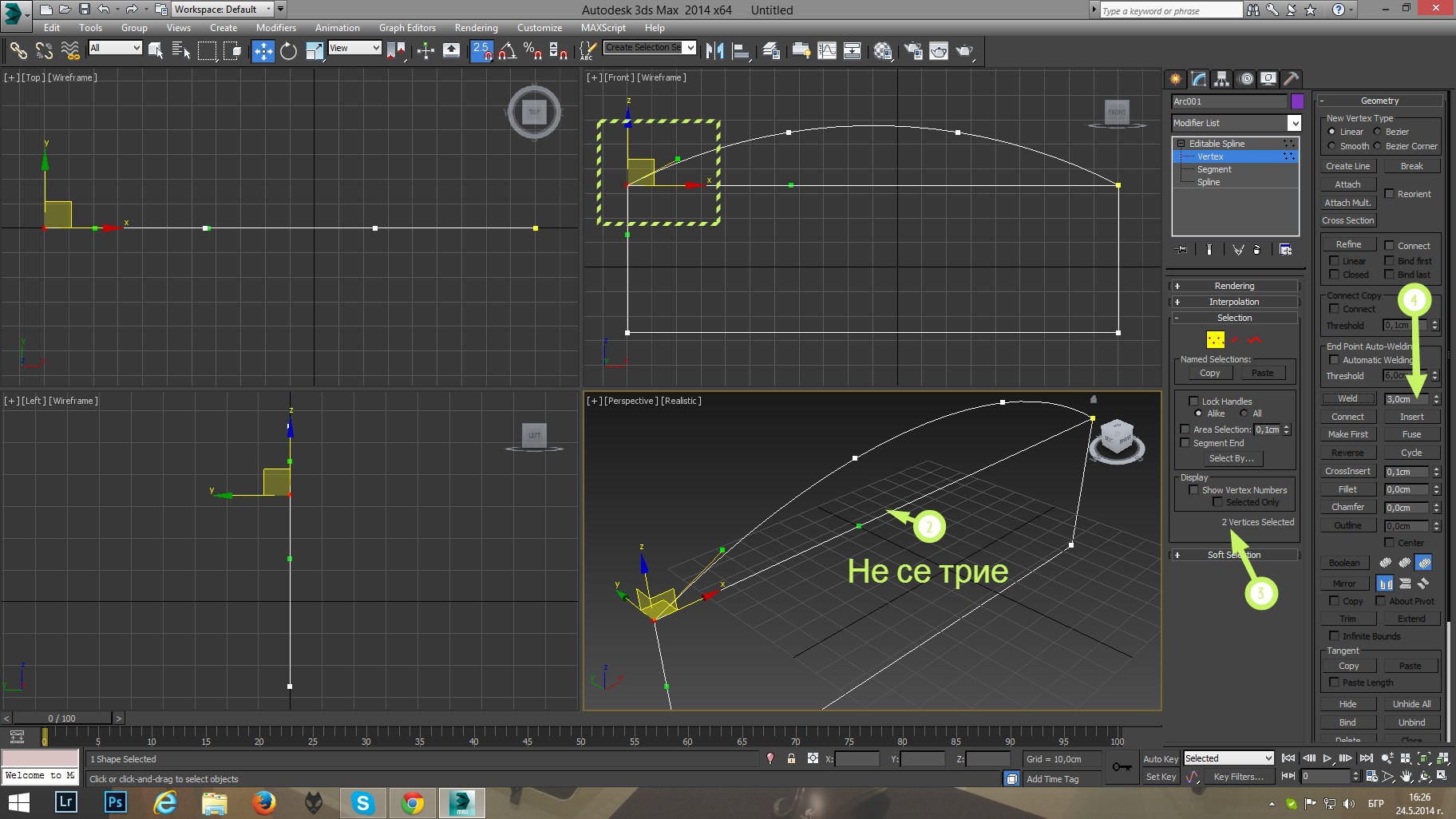
Здравей,
Ако искаш да поставиш два вертекса точно един върху друг (обикновено преди командата weld) -> маркираш ги и натискаш бутона Fuse (около бутона Weld се намира)
Благодаря за отговора Ивайло. Наистина като изтрих най горния сегмент на правоъгълника Командата Weld проработи. Получи се и дъгата от една линия. Щом стана от една линия, пробвах направо в горният сегмент на правоъгълника да добавя една точка с помощта на Devide и да я изтегля нагоре. Получи се по скоро кобилица отколкото по-горната картинка но поправих и крайните точки с помощта на дръжките на Bezier Corner и се получи горе долу. А в текстовите полета на командите Filet и Chamfer ако евентуално се зададе грешна стойност може ли да се коригира? Полетата се зануляват след въвеждането на стойността. За да си подбереш стойност трябва буквално да я налучкваш. Аз лично връщам стойностите с CTRL+Z, не знам дали това е правилното?
Да, по принцип, конкретно за случая е най-подходящо да се добави средната точка направо върху сегмента от парвоъгълника. Може да експериментираш с типа на тази точка - сега го пробвах с тип Bezier (като съседните две ги оставих Corner) и с влачене на 'дръжката' на точката само наляво/надясно получих много точна дъга (като за сравнение и референция използвах дъга която изчертах отгоре).
Това може би не е най-лесния метод, но пък дава най-голям контрол върху обекта. Създаваме си габаритен правоъгълник (Rectangle) който е с размери- габаритните размери на обекта: правоъгълника + дъгата по височина. В случая аз съм го създал с размери 200 х 80 см. Конвертираме правоъгълника в редактируема линия (Editable Spline) и селектираме левия, десния и горния сегмент. От бутон Divide добиваме по 1 точка. Точката в горния сегмент ще ни служи за прилепване на края на дъгата, а точките в ляво и дясно ще ни определят височината на правия участък. След като знаем че правоъгълника е висок 80см. и чрез Divide сме добавили точка точно по средата, т.е. на 40 см, лесно можем да ги променим на желаната височина. Чрез Snap с включен Vertex създаваме дъга Arc която започва от лявата точка до дясната точка и прилепва на точката на горното ребро. После махаме излишните сегменти и обединяваме точките на дъгата и правоъгълника с Weld.
Предлагам и друг начин, създаваме правоъгълник /Rectangle/ с нужните размери, конвертираме го в /Editable Spline/, селектираме сегмента където ни е необходима дъгата, добавяме точка в средата чрез Divide, конвертираме я в Bezier corner а всички останали точки /4/ в Corner. Маркираме точката /Bezier corner/ която сме създали в сегмента за дъгата и местим на нужното разстояние, десен бутон в/у Select and move, задаваме координати.
Ако търся точност и прецизност при изчертаването на тази форма, аз бих подходила по следния начин - формата има ос на симетрия. Създаваме 1/2 от обекта посредством Line (по този начин всички точки са на точно указаните места от нас). Тук нещата могат да се разделят на две: 1. В горната точка правя крива на Bezier, като тук много важно е да направите манипулатора да е точно хоризонтален! 2. да продължите, като направите Mirror на Line, спрямо съответната ос и да запазите Оригиналната линия. Обединявате двете линиите в горната и долната част и ако сте избрали подход 2, фигурата ви е вече готова. Най-много да се наложи да дооправите дължината на манипулаторите. Ако сте предпочели подход 2, правите най-горната точка да е Bezier и нагласяте манипулаторите. Принципен съвет - когато имате обект с ос на симетрия - използвайте й! Това ще облекчи много работата ви! (разбира се има и изключения)



